Содержание
Часто владельцы iPhone при работе с устройством сталкиваются с проблемой произвольной смены яркости экрана. Дисплей сам по себе темнеет, чем сильно раздражает пользователей. Сегодня мы рассмотрим причины падения яркости экрана во время работы и подскажем, как исправить возникшую проблему.
- На смартфоне может быть включен режим «Автояркости». Яркость контролирует, конечно, пользователь, но дисплей самостоятельно будет затемняться во время использования телефона, оптимизируя нагрузку на процессор.
- Яркость экрана может падать при разряженном поврежденном аккумуляторе. Если система не сообщает о разрежённости батареи, следовательно, аккумулятор неисправен. Его следует проверить. Если аккумулятор функционирует корректно, то проблема может возникнуть в самой операционной системе, которую необходимо будет переустановить.
- Яркость экрана падает при сильном нагревании iPhone. Дисплей гаснет, чтобы снизить нагрузку на процессор. Так телефон пытается предотвратить перегрев устройства. Чтобы решить эту проблему, необходимо сменить чехол смартфона. Если защита не пропускает воздух, устройство будет сильно нагреваться, что пагубно повлияет на систему. Лучше выбрать чехол из натуральной кожи. Например, защиту от Apple.
Как выключить «Автояркость» на iPhone?
До того, как вышла iOS 11, отключить функцию автояркости можно было легко. Для этого необходимо:
- Зайти в «Настройки» телефона.
- Выбрать меню «Экран и яркость».
- Здесь следует напротив строки «Автояркость» переключить тумблер в состояние «Выключено».
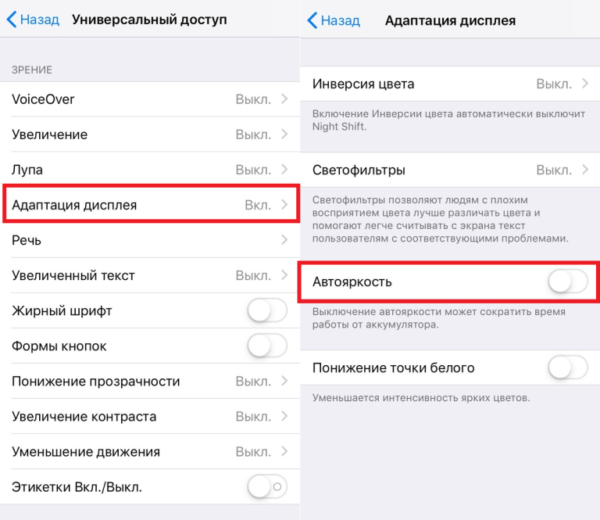
На iOS 11 эту опцию необходимо отключать в другом месте:
- Следует в «Настройках» смартфона зайти в меню «Основное».
- Затем перейти в пункт «Универсальный доступ».
- Выбрать раздел «Адаптация дисплея».
- Напротив строки «Автояркость» переключить тумблер в состояние «Выключено».
После отключения функции «Автояркость» iPhone не будут самостоятельно снижать яркость экрана.
Автоматическая регулировка яркости экрана на мобильных устройствах — очень важная функция, которая помогает экономить заряд аккумулятора и снижать нагрузку на глаза. И всё это стало возможным благодаря крохотному модулю — датчику освещения.
Как отключить автоматическую регулировку яркости на Айфоне с iOS 12
Подобных девайсов осталось не так уж много, поскольку поклонники «яблочной» техники стараются идти в ногу со временем и хотя бы раз в пару лет обновлять свои телефоны.
Инструкция проста до безобразия:
- На главном экране находим значок приложения «Настройки» (может быть скрыт в одной из папок). Открываем:
- Переходим в основной раздел параметров (это актуально именно для версии iOS 12. В тринадцатой всё по другому). Не обращайте внимание на пункт «Экран и яркость» — он многих вводит в заблуждение. Но нужной опции там не найдете:
- Далее следует открыть меню универсального доступа, как показано на скриншоте ниже:
- Осталось всего несколько шагов — находим раздел «Адаптация дисплея»:
- Внутри, собственно, и находится опция включения/отключения автоматического управления подсветкой:
Выбирайте на своё усмотрение. Не забывайте, что деактивация может негативно сказаться на автономности мобильного устройства.
Кстати, если у Вас «древний» гаджет с iOS 11, тогда руководство будет аналогичным.
Как на Айфоне отключить автояркость экрана, включить в iOS 13
Убрать этот режим на iPhone с тринадцатой версией ай-оси еще проще, чем в рассмотренной выше инструкции.Разработчики явно хотят ускорить доступ к самым востребованным параметрам и сделать меню более понятным.
- Заходим в настройки:
- Сразу же открываем «Универсальный доступ»:
- Следующий шаг — зайти в опции дисплея:
- Листаем список в самый низ, где находится нужная нам функция. Осталось только включить или отключить автояркость на Айфоне:
Видео
Специально для Вас мы подготовили ролик с наглядной демонстрацией вышеизложенной инструкции:
Также советуем посмотреть еще несколько полезных видео с нашего Youtube канала, касающиеся полезных возможностей iPhone:
Полезный контент:

Как сделать яркость экрана на айфоне больше/меньше?
Достаточно часто бывают ситуации, когда есть необходимость увеличить или уменьшить яркость на своем iPhone. И их достаточно много. Наверно самыми популярными случаями можно назвать ситуацию перед сном, когда телефон слишком яркий или в солнечный день, когда яркости просто не хватает, чтобы увидеть что-то. Есть целых два способа настройки и сейчас расскажу про каждый из них.Вариант первый. Самым удобным и простым вариантом настроить яркость — является панель управления. Она вызывается достаточно быстро.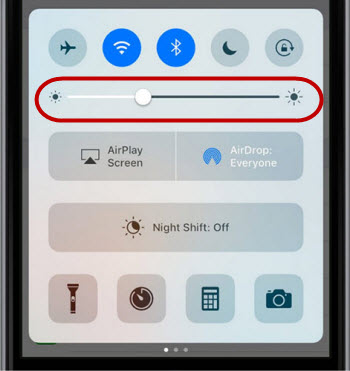
- заходим в Настройки — Экран и яркость;
- видим ползунок и двигая его, будет меняться яркость экрана.
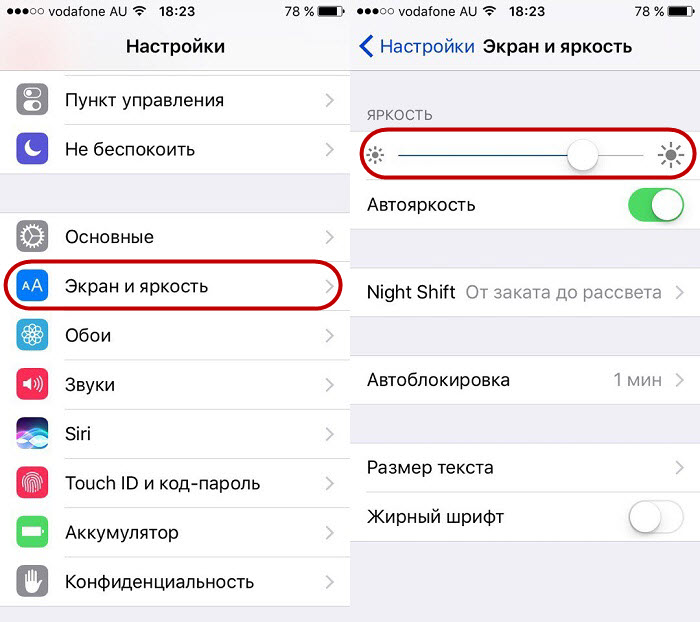
Почему на айфоне сама меняется яркость?
Как многие наверно уже поняли, речь пойдет об автояркости. В любой iPhone можно найти датчик света и чаще всего он находится над разговорным динамиком.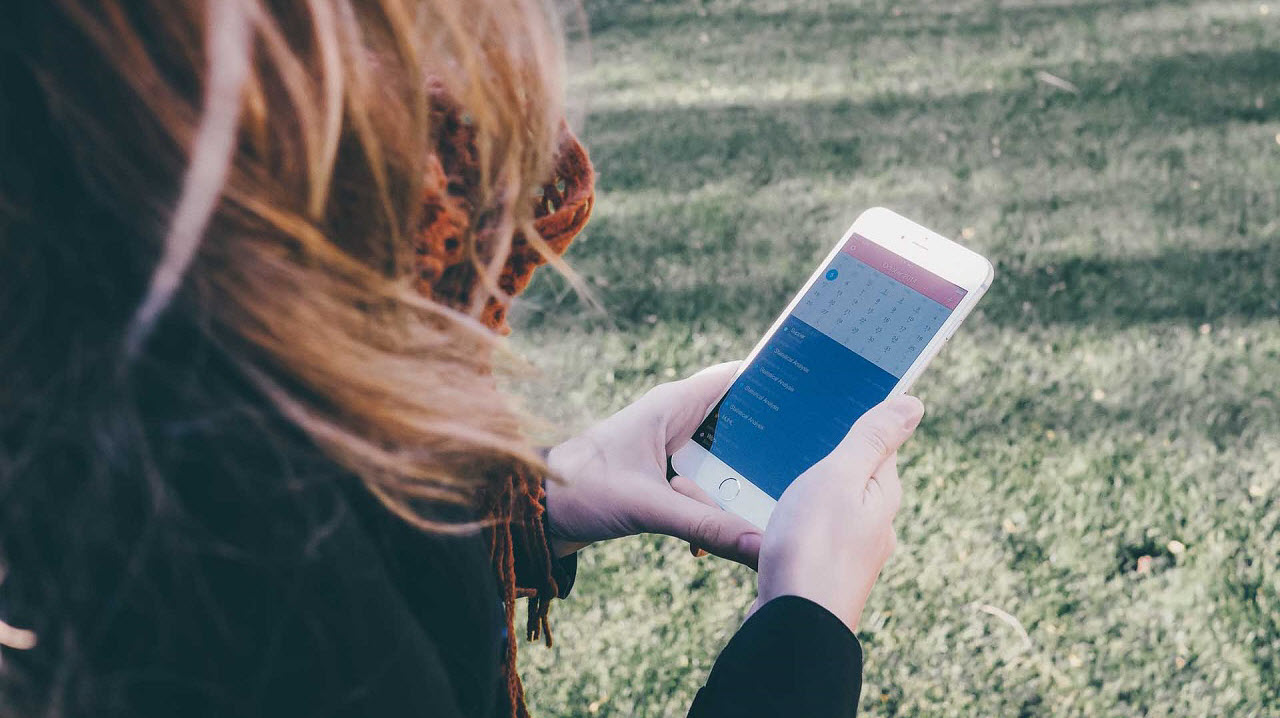
- переходим по тем же шагам Настройки — Экран и яркость;
- выключаем ползунок, который находится напротив слова Автояркость.
Как по мне, штука весьма удобная. Я ее обычно отключаю в тех случаях, если реально нужно сэкономить батарейку и настраивать все самому.
Не регулируется яркость на айфоне
Как вы наверно все знаете, ничего идеального не бывает. Достаточно часто можно встретить устройства, на которых яркость вообще не меняется.
- Если ваш телефон работает и вы можете увидеть все только переместив свой айфон на свет, то больше всего, что ваша подсветка экрана сказала вам прощай.
- Если автояркость включена, но не меняется при смене света, тогда просто вышел из строя датчик света. Причин этому может быть много;
Выводы
Используемые источники:
- https://appleiwatch.name/iphone-screen-automatically-changes-brightness/
- https://it-tehnik.ru/gadgets/iphone-auto-brightness.html
- https://guide-apple.ru/kak-uvelichitumenshit-yarkost-na-ajfone/


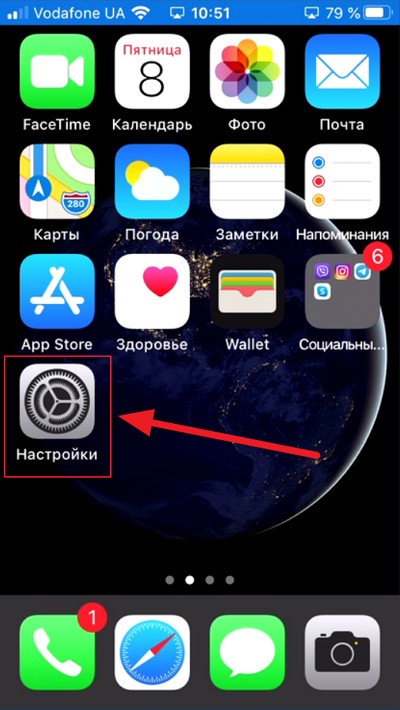
 Функция найти айфон поиск потерянного устройства
Функция найти айфон поиск потерянного устройства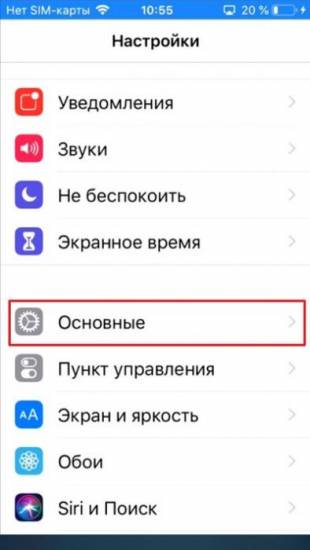
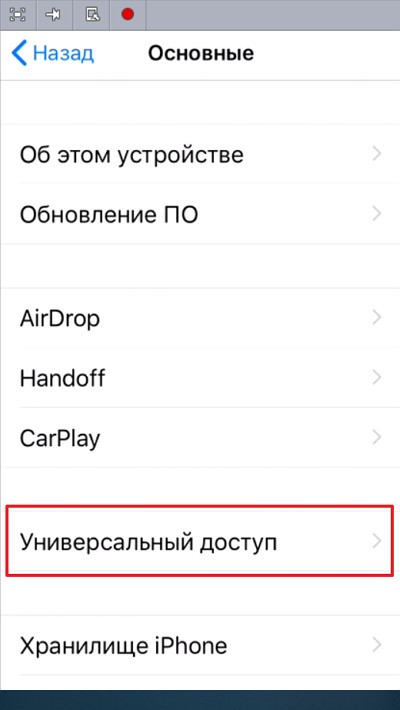
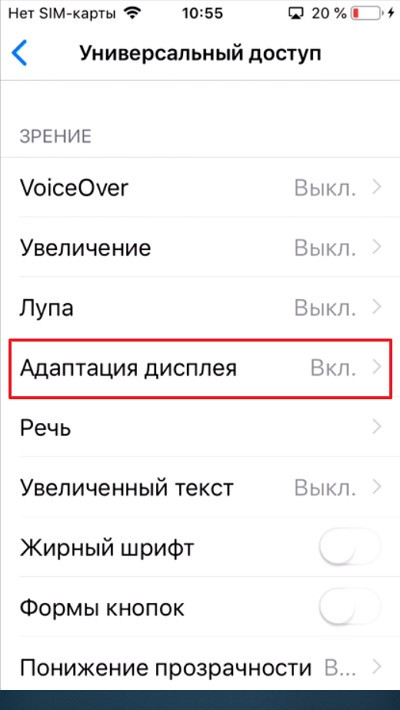
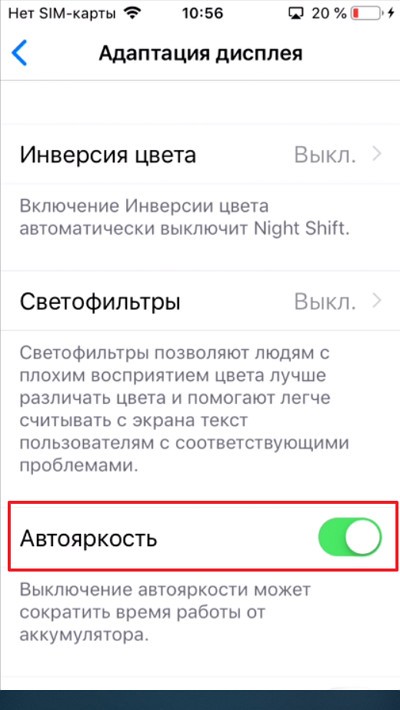
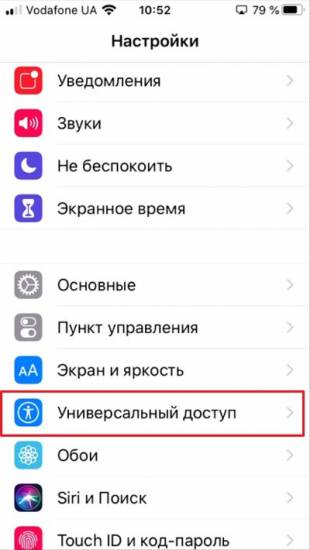
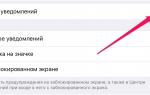 Измените настройки iPhone, и увеличьте в 2 раза длительность работы батареи
Измените настройки iPhone, и увеличьте в 2 раза длительность работы батареи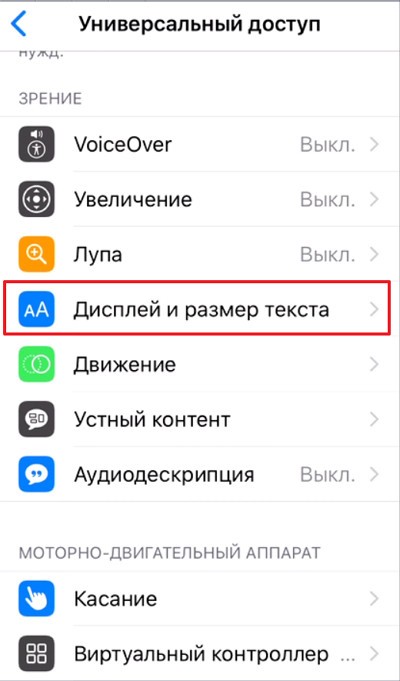

 Три настройки, которые больше всего разряжают iPhone
Три настройки, которые больше всего разряжают iPhone
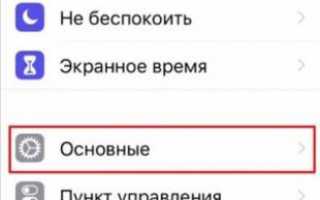

 Как определить модель вашего iPhone?
Как определить модель вашего iPhone? 8 настроек обязательных к изменению каждому новому владельцу iPhone и iPad
8 настроек обязательных к изменению каждому новому владельцу iPhone и iPad Купил iPhone – что дальше: первые действия после приобретения смартфона от Apple
Купил iPhone – что дальше: первые действия после приобретения смартфона от Apple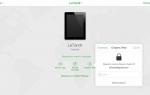 Как работать с функцией “Найти iPhone” новичку: местоположение, активация, управление
Как работать с функцией “Найти iPhone” новичку: местоположение, активация, управление